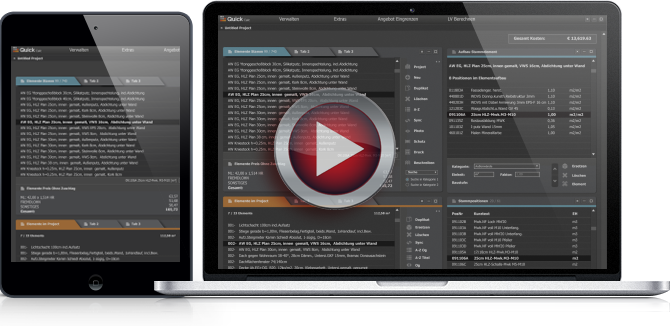Um Ihnen den Einstieg in QuickCalc zu erleichtern, haben wir für Sie dieses kleine Übungsbeispiel “QuickCalc Erste Schritte” zusammengestellt. Es wird Ihnen gezeigt wie sie in kürzester Zeit ein komplettes Projekt kalkulieren und verwalten können.
QuickCalc Erste Schritte – Reports
adonis2020-03-27T17:09:24+00:00QuickCalc - Erste Schritte Beschreibung In diesem Video zeigen wir Ihnen, wie Sie Reports erstellen können!